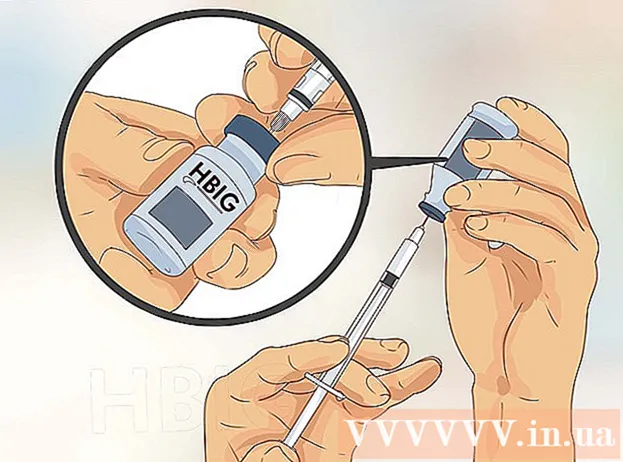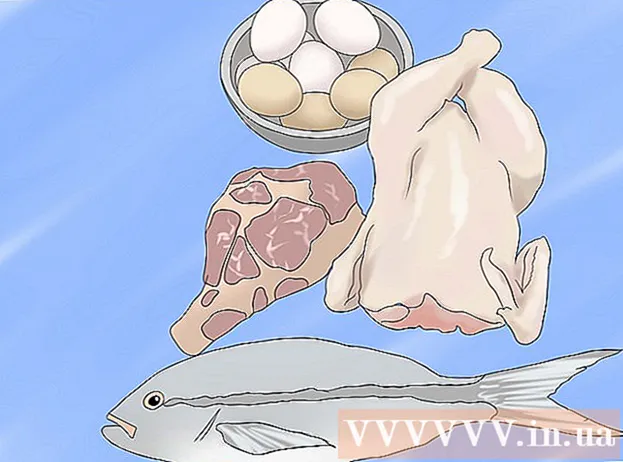ผู้เขียน:
Alice Brown
วันที่สร้าง:
25 พฤษภาคม 2021
วันที่อัปเดต:
1 กรกฎาคม 2024
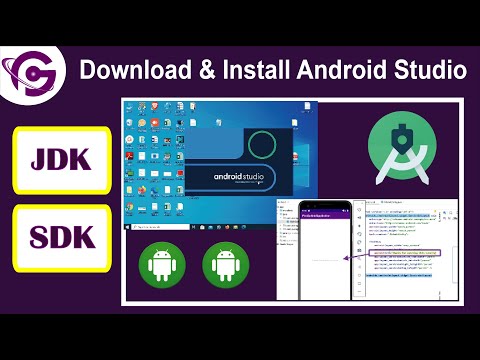
เนื้อหา
Java ไม่ได้รับการสนับสนุนทางเทคนิคบน Android ซึ่งหมายความว่าคุณไม่สามารถเรียกใช้ไฟล์ JAR หรือเปิดเว็บไซต์ที่มีองค์ประกอบ Java ได้ แต่มีหลายวิธีในการหลีกเลี่ยงข้อจำกัดเหล่านี้ หากคุณต้องการเรียกใช้ไฟล์ JAR บนโทรศัพท์ของคุณ คุณต้องเข้าถึงรูทแล้วติดตั้งโปรแกรมจำลอง หากคุณต้องการเรียกดูเว็บไซต์ด้วยองค์ประกอบ Java คุณต้องใช้เดสก์ท็อประยะไกลเพื่อเข้าถึงไซต์ผ่านเบราว์เซอร์เดสก์ท็อป
ขั้นตอน
วิธีที่ 1 จาก 2: Java Emulator
 1 ในการติดตั้ง Java emulator คุณต้องมีการเข้าถึงรูท ในการดำเนินการนี้ คุณต้อง "แฮ็ก" โทรศัพท์ (สำหรับข้อมูลเพิ่มเติม โปรดอ่านบทความนี้)
1 ในการติดตั้ง Java emulator คุณต้องมีการเข้าถึงรูท ในการดำเนินการนี้ คุณต้อง "แฮ็ก" โทรศัพท์ (สำหรับข้อมูลเพิ่มเติม โปรดอ่านบทความนี้) - หมายเหตุ: โปรแกรมจำลอง Java จะไม่อนุญาตให้คุณดูเว็บไซต์ที่มีองค์ประกอบ Java แต่จะอนุญาตให้คุณเรียกใช้ไฟล์ JAR หากคุณต้องการเรียกดูเว็บไซต์ ให้ข้ามไปยังส่วนถัดไป
 2 ค้นหาและดาวน์โหลดโปรแกรมจำลอง Java สำหรับ Android อีมูเลเตอร์แต่ละตัวทำงานได้ดีกว่าบนอุปกรณ์เฉพาะ ดังนั้นจึงแนะนำให้ดาวน์โหลดอีมูเลเตอร์หลายตัว ไม่มีอีมูเลเตอร์ใน Google Play Store; ต้องดาวน์โหลดไฟล์ APK จากเว็บไซต์ผู้พัฒนา อีมูเลเตอร์ยอดนิยมบางตัวรวมถึง:
2 ค้นหาและดาวน์โหลดโปรแกรมจำลอง Java สำหรับ Android อีมูเลเตอร์แต่ละตัวทำงานได้ดีกว่าบนอุปกรณ์เฉพาะ ดังนั้นจึงแนะนำให้ดาวน์โหลดอีมูเลเตอร์หลายตัว ไม่มีอีมูเลเตอร์ใน Google Play Store; ต้องดาวน์โหลดไฟล์ APK จากเว็บไซต์ผู้พัฒนา อีมูเลเตอร์ยอดนิยมบางตัวรวมถึง: - โทรศัพท์ME
- เจเบด
- เจเบลนด์
- เน็ตไมต์
 3 ติดตั้ง phoneMe ดาวน์โหลดไฟล์ ARC ของแอปพลิเคชั่น phoneMe จากเว็บไซต์ของผู้พัฒนา คุณต้องดาวน์โหลดไฟล์ APK ของแอปพลิเคชัน OpenIntents File Manager ด้วย คัดลอกไฟล์ ARK ทั้งสองไฟล์ไปยังไดเร็กทอรีรากของอุปกรณ์ Android ของคุณ
3 ติดตั้ง phoneMe ดาวน์โหลดไฟล์ ARC ของแอปพลิเคชั่น phoneMe จากเว็บไซต์ของผู้พัฒนา คุณต้องดาวน์โหลดไฟล์ APK ของแอปพลิเคชัน OpenIntents File Manager ด้วย คัดลอกไฟล์ ARK ทั้งสองไฟล์ไปยังไดเร็กทอรีรากของอุปกรณ์ Android ของคุณ - เรียกใช้ไฟล์ APK เพื่อติดตั้งแอปพลิเคชัน
- ดาวน์โหลด JADGen ลงในคอมพิวเตอร์ของคุณ และใช้โปรแกรมนี้เพื่อสร้างไฟล์ JAD สำหรับไฟล์ JAR ที่คุณต้องการเรียกใช้
- คัดลอกไฟล์ JAR และ JAD ลงในโฟลเดอร์เดียวบนอุปกรณ์ของคุณ ตรวจสอบให้แน่ใจว่าไม่มีช่องว่างในชื่อไฟล์ JAR
- เรียกใช้ไฟล์ด้วย phoneMe
 4 ติดตั้ง เจเบด. ดาวน์โหลดไฟล์เก็บถาวรจาก Jbed และเปิดเครื่องรูดบนคอมพิวเตอร์ของคุณ คัดลอกไฟล์ ARK ไปยังไดเร็กทอรีรากของโทรศัพท์ของคุณและใช้ ADB เพื่อย้าย libjbedvm.so ไปยังไดเร็กทอรี / system / lib เรียกใช้ไฟล์ ARK เพื่อติดตั้งแอปพลิเคชันบนอุปกรณ์ของคุณ
4 ติดตั้ง เจเบด. ดาวน์โหลดไฟล์เก็บถาวรจาก Jbed และเปิดเครื่องรูดบนคอมพิวเตอร์ของคุณ คัดลอกไฟล์ ARK ไปยังไดเร็กทอรีรากของโทรศัพท์ของคุณและใช้ ADB เพื่อย้าย libjbedvm.so ไปยังไดเร็กทอรี / system / lib เรียกใช้ไฟล์ ARK เพื่อติดตั้งแอปพลิเคชันบนอุปกรณ์ของคุณ - คุณสามารถย้าย libjbedvm.so โดยใช้ ADB และคำสั่ง กด adb /ตำแหน่งไฟล์/libjbedvm.so / ระบบ / lib.
- คัดลอกไฟล์ JAR ที่คุณต้องการเรียกใช้ไปยังโฟลเดอร์อื่นในโทรศัพท์ของคุณ
- เปิด Jbed แล้วคลิก "เมนู" ไปที่โฟลเดอร์ที่มีไฟล์ JAR แล้วเลือกไฟล์ที่คุณต้องการเรียกใช้
 5 ติดตั้ง JBlend ดาวน์โหลด JBlend archive และแตกไฟล์ คัดลอกไฟล์ไปยังโทรศัพท์ของคุณ ติดตั้งแอป Root Explorer เปิด Root Explorer แล้วคลิก "r / w" ที่มุมด้านบน คัดลอกไฟล์ต่อไปนี้ไปยังไดเร็กทอรีที่ระบุ
5 ติดตั้ง JBlend ดาวน์โหลด JBlend archive และแตกไฟล์ คัดลอกไฟล์ไปยังโทรศัพท์ของคุณ ติดตั้งแอป Root Explorer เปิด Root Explorer แล้วคลิก "r / w" ที่มุมด้านบน คัดลอกไฟล์ต่อไปนี้ไปยังไดเร็กทอรีที่ระบุ - ibDxDrmJava.so - / ระบบ / lib
- libjbmidpdy.so - / ระบบ / lib
- libjbmidp.so - / ระบบ / lib
- javax.obex.jar - / ระบบ / framework
- MetaMidpPlayer.apk - / system / app
- MidpPlayer.apk - / system / app
- คัดลอกไฟล์ JAR ที่คุณต้องการเรียกใช้ไปยังโทรศัพท์ของคุณ ใช้ JBlend เพื่อเลือกและอัปโหลดไฟล์
 6 ติดตั้งเน็ตไมต์ ดาวน์โหลดเวอร์ชันล่าสุดจากเว็บไซต์ Netmite คัดลอกไฟล์ ARK ไปยังโทรศัพท์ของคุณและเรียกใช้เพื่อติดตั้ง Netmite
6 ติดตั้งเน็ตไมต์ ดาวน์โหลดเวอร์ชันล่าสุดจากเว็บไซต์ Netmite คัดลอกไฟล์ ARK ไปยังโทรศัพท์ของคุณและเรียกใช้เพื่อติดตั้ง Netmite - แปลงไฟล์ JAR / JAD เป็นไฟล์ APK โดยใช้ตัวแปลงบนเว็บไซต์ Netmite
- คัดลอกไฟล์ ARK ที่ได้รับไปยังโทรศัพท์ของคุณและเรียกใช้เพื่อติดตั้ง ทำซ้ำขั้นตอนนี้สำหรับไฟล์ JAR ทั้งหมดที่คุณต้องการรัน
- เปิด Netmite บนโทรศัพท์ของคุณและใช้แอปนี้เพื่อเลือกไฟล์ JAR ที่ติดตั้งไว้
วิธีที่ 2 จาก 2: เดสก์ท็อประยะไกล
 1 ติดตั้งแอป Chrome Remote Desktop บนอุปกรณ์ Android ของคุณ หากคุณต้องการเรียกดูเว็บไซต์ด้วยองค์ประกอบ Java ให้ใช้ Remote Desktop เพื่อเข้าถึงคอมพิวเตอร์เครื่องอื่น ซึ่งจะช่วยให้คุณใช้เบราว์เซอร์ของคอมพิวเตอร์เพื่อเรียกดูเว็บไซต์ได้
1 ติดตั้งแอป Chrome Remote Desktop บนอุปกรณ์ Android ของคุณ หากคุณต้องการเรียกดูเว็บไซต์ด้วยองค์ประกอบ Java ให้ใช้ Remote Desktop เพื่อเข้าถึงคอมพิวเตอร์เครื่องอื่น ซึ่งจะช่วยให้คุณใช้เบราว์เซอร์ของคอมพิวเตอร์เพื่อเรียกดูเว็บไซต์ได้ - แอป Chrome Remote Desktop เชื่อมต่อกับเบราว์เซอร์ Chrome บนคอมพิวเตอร์ของคุณอย่างรวดเร็ว ทำให้เป็นวิธีที่มีประสิทธิภาพมากที่สุดในการเข้าถึงระยะไกล
 2 ติดตั้งส่วนขยายเดสก์ท็อประยะไกลบน Google Chrome ในการดำเนินการนี้ คุณต้องติดตั้ง Google Chrome บนคอมพิวเตอร์ของคุณ ส่วนขยายนี้สามารถดาวน์โหลดได้ฟรีจาก Chrome เว็บสโตร์ ใน Chrome ให้คลิกเมนู (☰) แล้วเลือกการตั้งค่า> ส่วนขยาย คลิกดาวน์โหลดส่วนขยาย (ที่ด้านล่าง) จากนั้นค้นหา Chrome Remote Desktop
2 ติดตั้งส่วนขยายเดสก์ท็อประยะไกลบน Google Chrome ในการดำเนินการนี้ คุณต้องติดตั้ง Google Chrome บนคอมพิวเตอร์ของคุณ ส่วนขยายนี้สามารถดาวน์โหลดได้ฟรีจาก Chrome เว็บสโตร์ ใน Chrome ให้คลิกเมนู (☰) แล้วเลือกการตั้งค่า> ส่วนขยาย คลิกดาวน์โหลดส่วนขยาย (ที่ด้านล่าง) จากนั้นค้นหา Chrome Remote Desktop - หลังจากติดตั้งส่วนขยายแล้ว คุณจะต้องลงชื่อเข้าใช้ด้วยบัญชี Google ของคุณและคลิกปุ่ม "เปิดใช้งานการเชื่อมต่อระยะไกล"
- คุณสามารถสร้าง PIN สำหรับการเชื่อมต่อเป็นมาตรการรักษาความปลอดภัยเพิ่มเติม
 3 เริ่มแอปพลิเคชัน Remote Desktop ลงชื่อเข้าใช้ด้วยบัญชี Google ของคุณ จากนั้นเลือกคอมพิวเตอร์เดสก์ท็อปของคุณจากรายการการเชื่อมต่อที่พร้อมใช้งาน ป้อน PIN ของคุณ (หากคุณสร้างไว้) และในอีกสักครู่ คุณจะสามารถเข้าถึงเดสก์ท็อปของคอมพิวเตอร์ได้
3 เริ่มแอปพลิเคชัน Remote Desktop ลงชื่อเข้าใช้ด้วยบัญชี Google ของคุณ จากนั้นเลือกคอมพิวเตอร์เดสก์ท็อปของคุณจากรายการการเชื่อมต่อที่พร้อมใช้งาน ป้อน PIN ของคุณ (หากคุณสร้างไว้) และในอีกสักครู่ คุณจะสามารถเข้าถึงเดสก์ท็อปของคอมพิวเตอร์ได้  4 เปิดเบราว์เซอร์บนคอมพิวเตอร์ของคุณโดยใช้แอปพลิเคชัน Remote Desktop เปิดไซต์ที่มีอิลิเมนต์ Java ในเบราว์เซอร์ สังเกตความล่าช้าระหว่างการคลิกปุ่ม / ลิงก์และการดำเนินการที่เกี่ยวข้อง สาเหตุนี้เกิดจากความล่าช้าในการเชื่อมต่อระหว่างคอมพิวเตอร์ระยะไกลกับโทรศัพท์
4 เปิดเบราว์เซอร์บนคอมพิวเตอร์ของคุณโดยใช้แอปพลิเคชัน Remote Desktop เปิดไซต์ที่มีอิลิเมนต์ Java ในเบราว์เซอร์ สังเกตความล่าช้าระหว่างการคลิกปุ่ม / ลิงก์และการดำเนินการที่เกี่ยวข้อง สาเหตุนี้เกิดจากความล่าช้าในการเชื่อมต่อระหว่างคอมพิวเตอร์ระยะไกลกับโทรศัพท์
บทความที่คล้ายกัน
- วิธีเปิดใช้งาน Javascript บนโทรศัพท์ Android
- วิธีเรียกใช้ไฟล์ .JAR
- วิธีซ่อนแอพบน Android
- วิธีเล่นเกม PSP บน Android โดยใช้แอพ PPSSPP
- วิธีถ่ายโอนแอพจากที่เก็บข้อมูลภายในโทรศัพท์ Android ไปยังการ์ด SD
- วิธีค้นหารูปภาพที่ซ่อนอยู่ใน Android
- วิธีใช้ GPS บน Android